随着计算机的发展,现在许多的资料和信息都需要上传网络,比如你在报考公务员或者研究生考试时,就业后上传个人信息时,网上申请各种证件时,都需要我们来上传有诸多要求的照片,今天我们就来说说,如何简单的使用ps来处理需要的各种格式的照片。
以下面的这个要求为例:
近期免冠半身照片,
照片规格:宽26mm,
高32mm,
分辨率150dpi以上,
照片要求为jpg格式
文件大小应小于60K
第一步,打开ps软件,如图导入(文件-打开-)你需要修的照片。当然导入照片时,你也可以选择快捷方式,直接双击工作区(图中灰色区),再选择要导入的图。
 第二步、打开照片,比如我选的这个例子“带土.png”后,如图用鼠标选择左边工具箱里的裁剪工具。
第二步、打开照片,比如我选的这个例子“带土.png”后,如图用鼠标选择左边工具箱里的裁剪工具。
 第三步、如图在快捷菜单栏里,依次按要求输入:宽25mm,高31mm,分辨率150。(经验之谈,将宽高稍小,更利于后面的上传)
第三步、如图在快捷菜单栏里,依次按要求输入:宽25mm,高31mm,分辨率150。(经验之谈,将宽高稍小,更利于后面的上传)
 第四步、如图直接用鼠标在图中拖出适合的裁剪框。(可以通过方向键微调裁剪框)
第四步、如图直接用鼠标在图中拖出适合的裁剪框。(可以通过方向键微调裁剪框)
 第五步、点击Enter键,如图,你所需要的宽26mm,高32mm,分辨率150dpi以上,文件大小应小于60K这些条件就有了。
第五步、点击Enter键,如图,你所需要的宽26mm,高32mm,分辨率150dpi以上,文件大小应小于60K这些条件就有了。
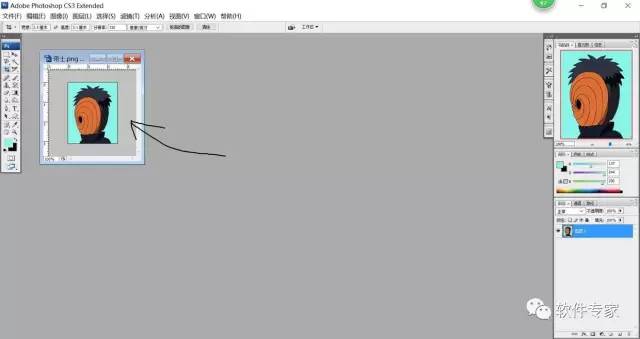 第六步、主要是将“带土.png”的格式按需要修为“带土.jpg”,如图选择菜单栏里的文件-储存为,然后会弹出一个对话框。
第六步、主要是将“带土.png”的格式按需要修为“带土.jpg”,如图选择菜单栏里的文件-储存为,然后会弹出一个对话框。
 第七步、如图将对话框里的格式展开,选择我们需要的.jpg格式,然后保存,到这上面所有的要求我们就都达到了,然后你去上传得到的照片肯定就没有问题了。
第七步、如图将对话框里的格式展开,选择我们需要的.jpg格式,然后保存,到这上面所有的要求我们就都达到了,然后你去上传得到的照片肯定就没有问题了。











